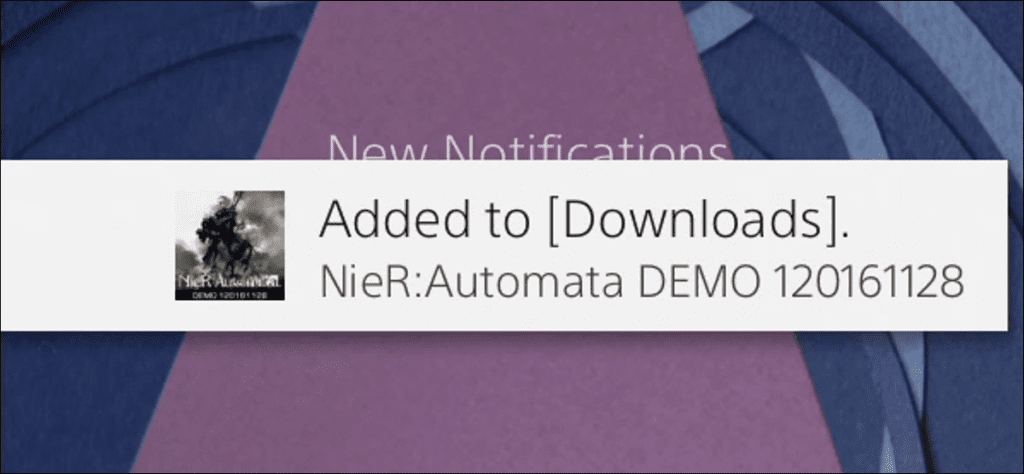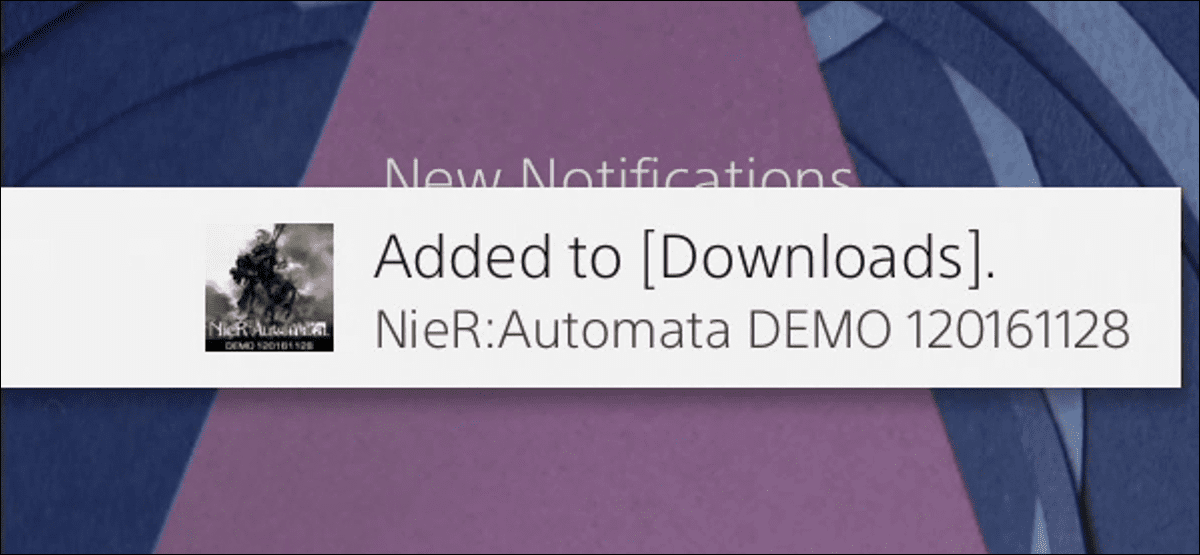
Los juegos de PlayStation 4 pueden ser enormes y tardar horas en descargarse. Afortunadamente, puedes empezar a descargar juegos incluso cuando no estás en casa. Todo lo que necesita es la aplicación oficial de Sony para teléfonos inteligentes o un navegador web en cualquier PC.
Solo funcionará con juegos digitales. Si tiene una copia física del juego, debe colocarlo en la unidad de disco de su PlayStation 4 antes de que la consola comience a instalarlo y descargar actualizaciones (obviamente). Sin embargo, puede comprar juegos digitales fuera de casa y se descargarán automáticamente a su PS4.
Comprueba la configuración del modo de descanso
Esto requiere que esté utilizando la configuración de ahorro de energía correcta en su PlayStation 4. En el modo de espera normal, la PlayStation 4 permanecerá en contacto con los servidores de Sony y se activará automáticamente para descargar las actualizaciones y los juegos que desea. .
Si no está conectado a su consola en este momento, puede omitir este paso e intentar descargar el juego que desea descargar. Suponiendo que su PS4 esté en su configuración predeterminada del modo de descanso, simplemente funcionará. Sin embargo, si ya ha desactivado esta función en su consola, el juego no comenzará a descargarse de inmediato. Se descargará automáticamente cuando llegues a casa y enciendas tu PS4.
Para verificar esta configuración en su PS4, vaya a Configuración> Configuración de ahorro de energía> Establecer funciones disponibles en modo de reposo. Asegúrate de que la opción «Mantente conectado a Internet» esté habilitada. Esto permitirá que tu PS4 se active y descargue juegos y actualizaciones.
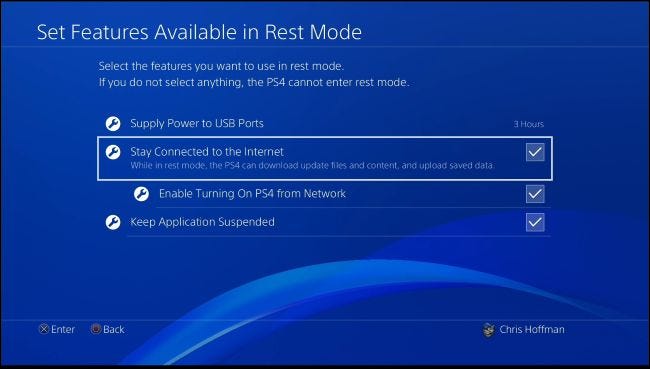
También debe asegurarse de haber iniciado sesión en PlayStation Network con la misma cuenta de usuario que usará en su teléfono. Dirígete a Configuración> Configuración de la cuenta y selecciona «Iniciar sesión» si se te solicita. Si ve una opción «Cerrar sesión» aquí, significa que ya ha iniciado sesión por completo.
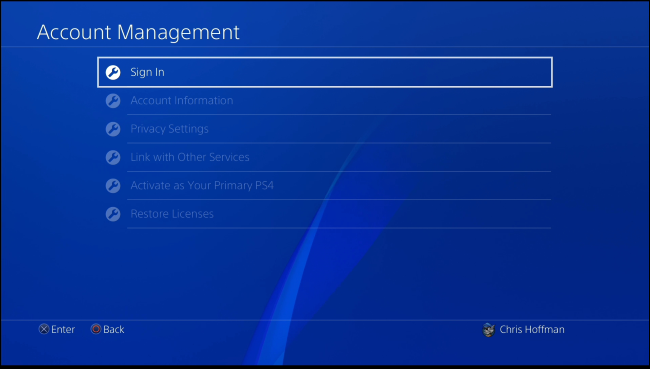
Cómo descargar juegos desde tu teléfono
Puedes descargar juegos desde tu teléfono usando la aplicación Sony PlayStation, disponible en Google Play para Android o la Tienda de aplicaciones para iPhone.
Inicie la aplicación después de instalarla e inicie sesión con la misma cuenta de PlayStation Network que usa en su PlayStation 4. Toque el icono de PlayStation Store en la esquina superior izquierda de la aplicación.
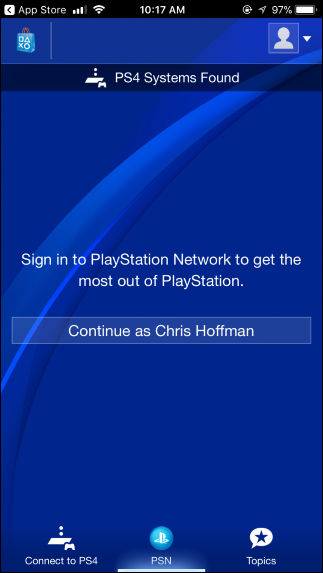
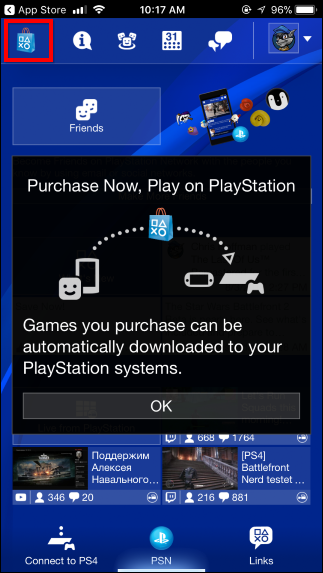
Para descargar un juego que aún no ha comprado (o descargado anteriormente, si el juego es gratuito), busque el juego en PlayStation Store aquí. Presiona el botón «Agregar al carrito» y compra el juego o presiona «Probar demostración gratuita» si es una demostración gratuita.
Una vez que hayas confirmado tu compra, presiona el botón «Descargar en tu PS4» para comenzar inmediatamente a descargar el juego a la PlayStation 4 asociada a tu cuenta.
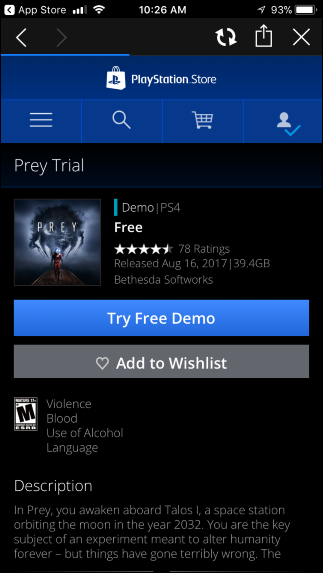
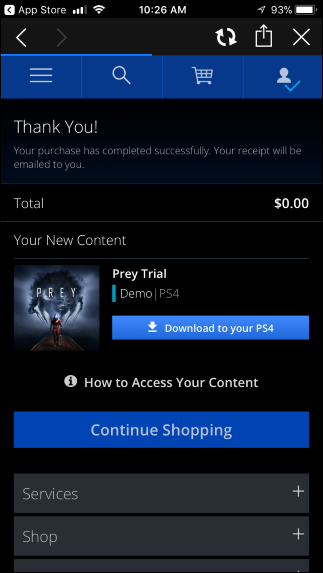
Para descargar un juego que ya ha comprado o descargado de forma gratuita, toque el icono de la cuenta en la esquina superior derecha de la pantalla. Toca «Historial de compras» en el menú que aparece.
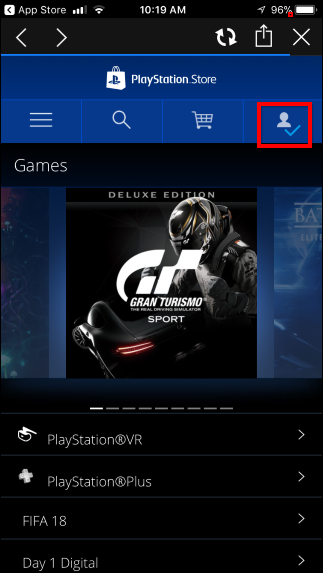
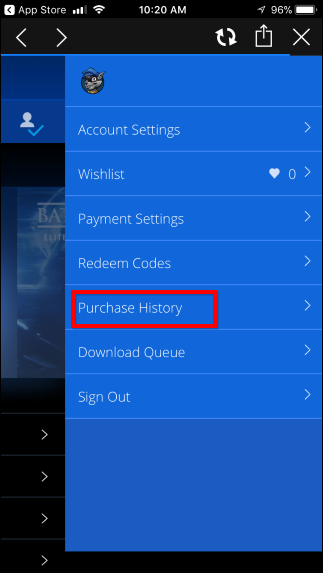
Desplácese por los juegos a los que tiene acceso y presione el botón «Descargar en su PS4» para todos los que desea descargar. Tu PS4 los descargará automáticamente.
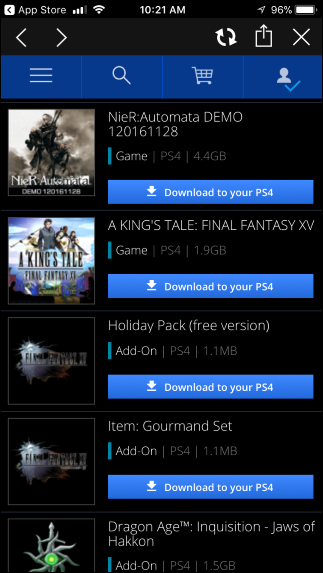
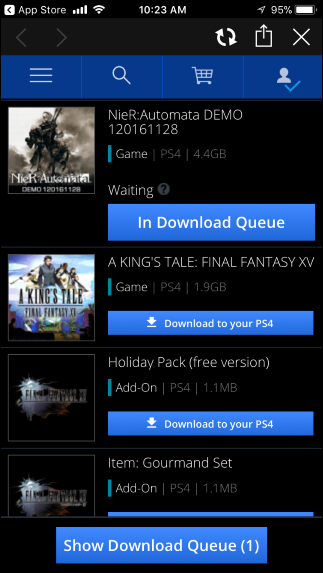
Puede tocar el icono de su cuenta y seleccionar «Cola de descarga» para ver la cola de juegos que descarga y su estado. Incluso puede presionar el botón «X» en esta pantalla para detener una descarga remota.
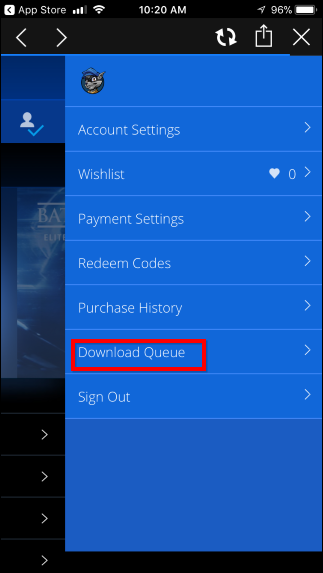
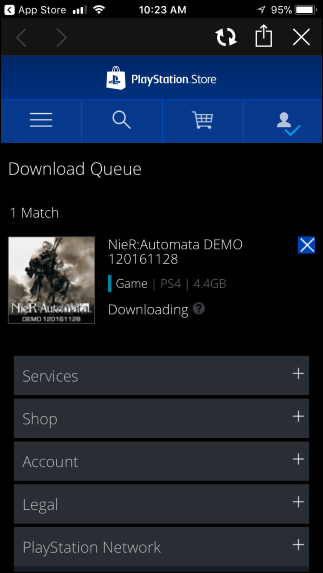
Cómo descargar juegos desde un navegador web
Puede descargar juegos desde cualquier navegador web con Sony Sitio web de PlayStation Store. Vaya al sitio web, haga clic en «Iniciar sesión» e inicie sesión con la cuenta asociada con su PS4.
Este proceso funciona igual en el sitio web que en la aplicación PlayStation. Busca un juego de pago o gratuito que quieras instalar y cómpralo o descárgalo gratis.
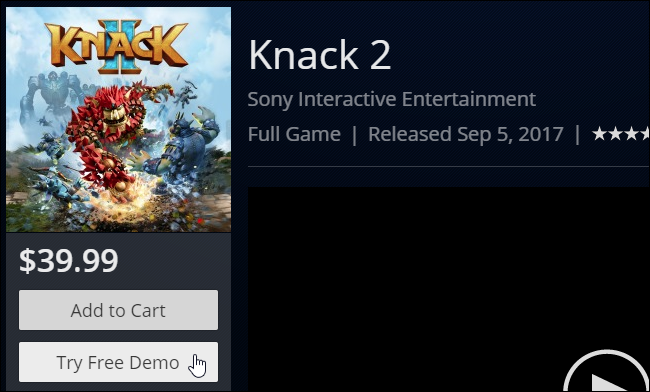
Una vez que hayas confirmado la compra o la descarga gratuita, puedes hacer clic en el botón «Descargar en tu PS4» para comenzar inmediatamente a descargar el juego en la PlayStation 4 asociada a tu cuenta.
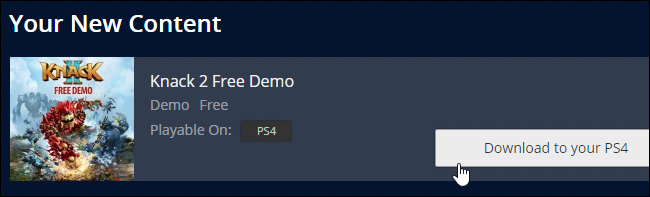
Para comenzar a descargar un juego que ya ha comprado o descargado de forma gratuita, haga clic en el nombre de su cuenta en la esquina superior derecha de la página y seleccione «Historial de compras».
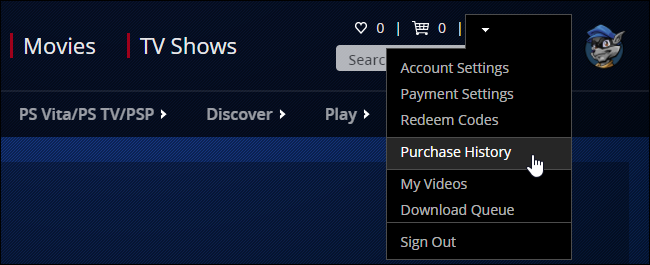
Busque el juego que desea descargar y haga clic en el botón «Descargar a su PS4».
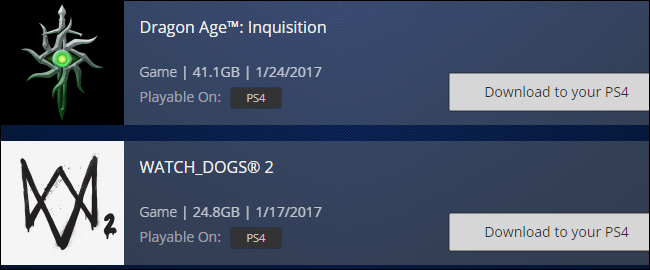
Para ver su cola de descarga, haga clic en el nombre de su cuenta en la esquina superior derecha de la página y seleccione «Cola de descarga».
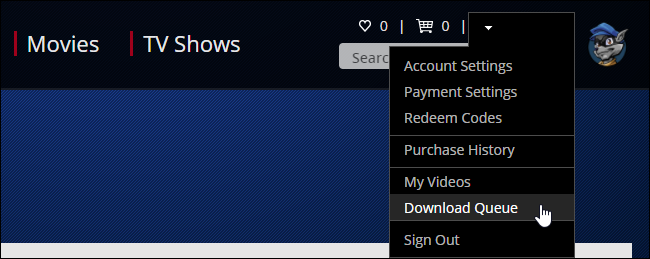
Puede ver sus descargas activas desde esta pantalla e incluso cancelarlas desde aquí, si lo desea.

Si la descarga no se inicia automáticamente
Es posible que el juego tarde unos minutos en descargarse después de hacer clic en el botón «Descargar en tu PS4». Si nunca se inicia, su PlayStation 4 tiene la configuración de modo inactivo incorrecta o no está conectada a Internet. La descarga comenzará inmediatamente cuando alguien encienda su PS4 y se conecte a Internet.
Para asegurarse de que esto funcione en el futuro, habilite la opción «Mantenerse conectado a Internet» en la pantalla Establecer las funciones disponibles en modo de reposo en su PS4.